- ·上一篇教程:Win10系统电脑不能上网怎么办?
- ·下一篇教程:XP系统中IE浏览器出错蓝屏igdpmd64.sys的有效修复方法
Win10应用商店,教您win10应用商店打不开的解决方法
Win10系统不仅新增了很多的功能,并且它的许多的功能也随着更新了,就比如说吧win10的应用商店就更新了。下面我们一起来了解一下win10系统版本的应用商店吧。
小编猜Win10系统发布了之后,大家都非常的心动吧,因为它新增加了很多的功能。小编也不例外,这不就在Win10系统发布了没多久就安装了换上了这款新系统。今天小编就来给你们大家说说关于这方面知识。
1,首先确保你的电脑是最新的,点击窗口键--设置,如下图所示
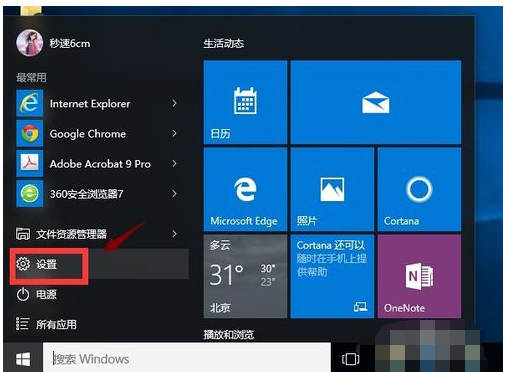
应用商店打不开电脑图解1
2,在设置界面选择系统和安全进入,如下图所示
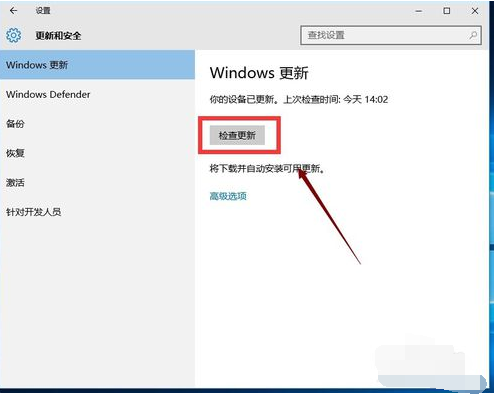
应用商店打不开电脑图解2
3,点击系统更新,检查更新,将所有的更新全部安装后重启,若不行往下看!
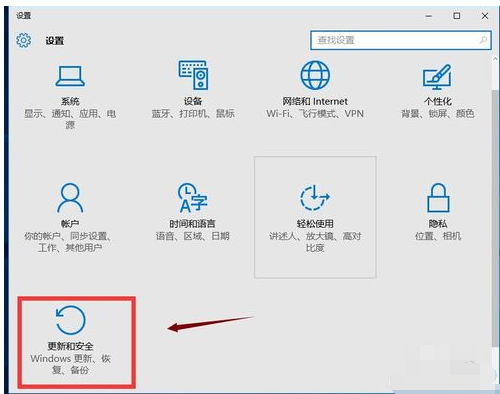
win10电脑图解3
4,按下窗口键win+X,调出运行,如下图所示
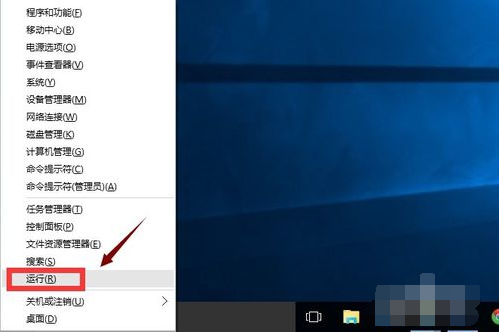
应用商店电脑图解4
5,输入wsreset命令,点击确定按钮,如下图所示,这个是应用商店重置的意思
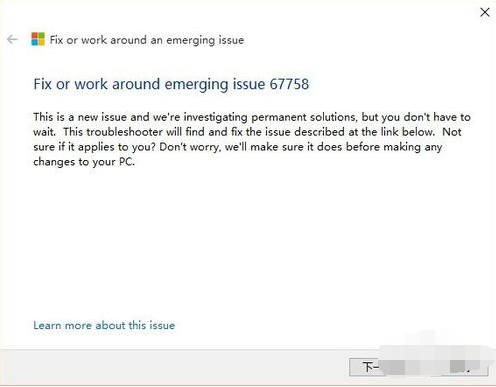
应用商店打不开电脑图解5
6,接着你可以下载官方的修复工具
http://download.microsoft.com/download/F/2/2/F22D5FDB-59CD-4275-8C95-1BE17BF70B21/CSSEmerg67758.diagcab
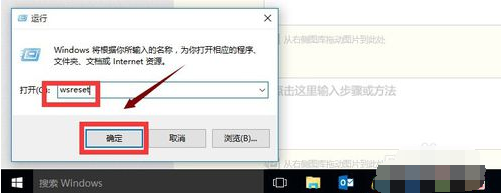
win10电脑图解6
7,接着任务栏搜索Powershell,如下图所示
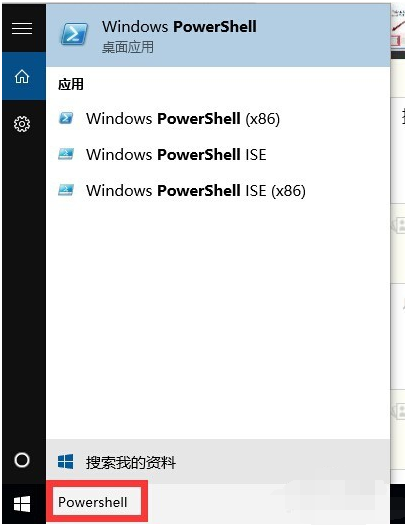
win10电脑图解7
8,对Powershell桌面程序,右键点击,以管理员身份运行,如下图所示
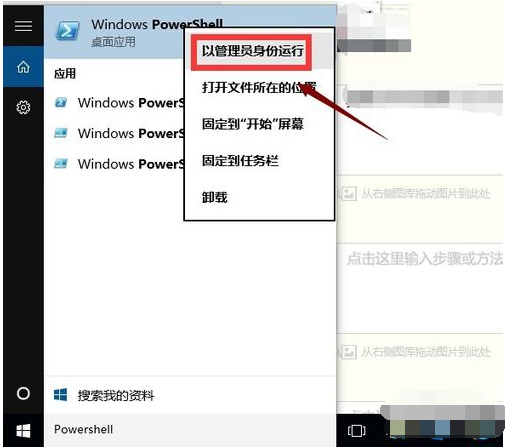
win10应用商店电脑图解8
9,复制一下命令
$manifest = (Get-AppxPackage Microsoft.WindowsStore).InstallLocation + '\AppxManifest.xml' ; Add-AppxPackage -DisableDevelopmentMode -Register $manifest
在Powershell桌面程序空白处点击一下快捷键复制过去,然后回车!这个可以解决应用商店打不开的问题。
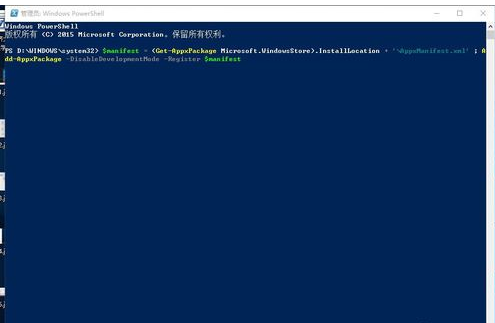
win10电脑图解9
10,同上复制下面的命令
Get-AppXPackage -AllUsers | Foreach {Add-AppxPackage -DisableDevelopmentMode -Register "$($_.InstallLocation)\AppXManifest.xml"}
回车可以解决应用闪退或无任何反应,系统自动执行如下图所示
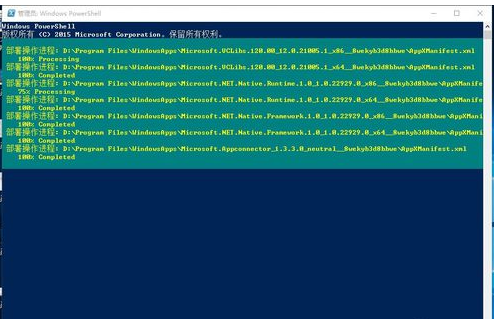
win10电脑图解10
以上就是商店打不开的解决方法。